ps調出橙紫色教程
時間:2024-03-01 06:45作者:下載吧人氣:45
素材圖片背景顏色較暗,主色以綠色為主。轉為暖色的時候只需要把主色轉為橙黃色,然后在暗部增加一些藍紫色,再把整體調亮即可。
最終效果


1、打開原圖素材,創建可選顏色調整圖層,對黃,綠進行調整,參數設置如圖1,2,效果如圖3。這一步給圖片的背景增加橙黃色。
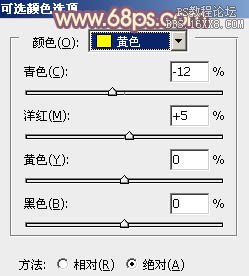
<圖1>
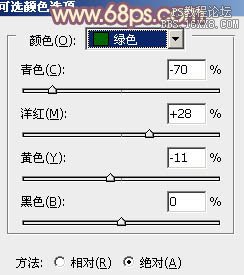
<圖2>

<圖3>
2、按Ctrl+ J 把當前可選顏色調整圖層復制一層,增加圖片暖色,效果如下圖。

<圖4>
3、創建曲線調整圖層,對RGB、紅、綠、藍進行調整,參數設置如圖5- 8,效果如圖9。這一步給圖片的暗部增加藍色。
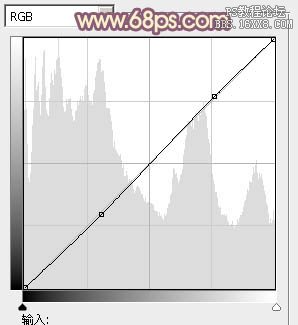
<圖5>
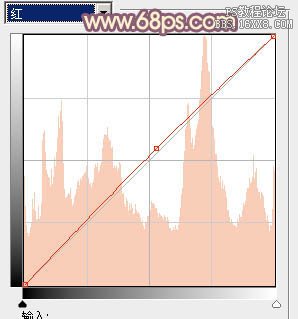
<圖6>
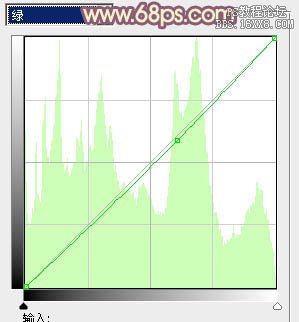
<圖7>
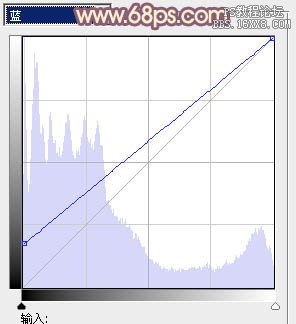
<圖8>

<圖9>
4、按Ctrl+ J 把當前曲線調整圖層復制一層,不透明度改為:60%,效果如下圖。

<圖10>
5、創建可選顏色調整圖層,對紅、黃、洋紅、白進行調整,參數設置如圖11- 14,效果如圖15。這一步減少圖片中的紅色,并給高光部分增加淡黃色。
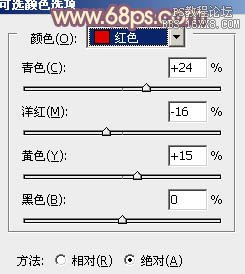
<圖11>
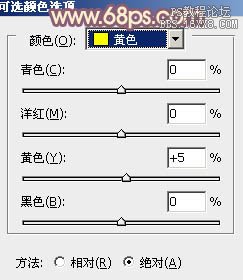
<圖12>
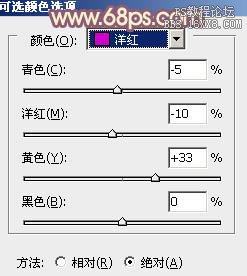
<圖13>
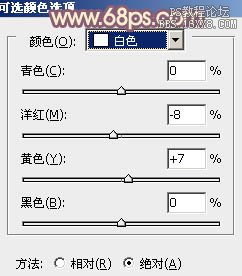
<圖14>

<圖15>
6、按Ctrl+ J 把當前可選顏色調整圖層復制一層,不透明度改為:50%,如下圖。

<圖16>
7、按Ctrl+ Alt + 2 調出高光選區,新建一個圖層填充淡藍色:#AFC4E1,混合模式改為“疊加”,不透明度改為:30%,效果如下圖,這一步增加圖片高光部分的亮度。

<圖17>
8、創建可選顏色調整圖層,對紅、黃、中性、黑進行調整,參數設置如圖18- 21,效果如圖22。這一步給圖片增加橙黃色。
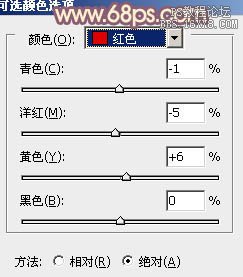
<圖18>
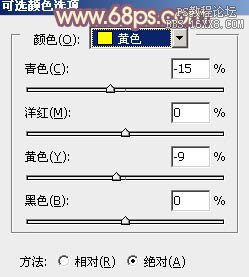
<圖19>
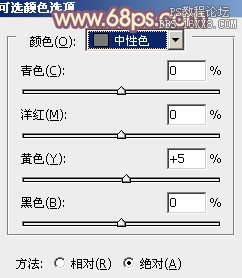
<圖20>
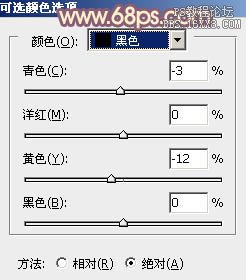
<圖21>

<圖22>
9、按Ctrl+ J 把當前可選顏色調整圖層復制一層,不透明度改為:50%,效果如下圖。

<圖23>
10、按Ctrl+ Alt + 2 調出高光選區,按Ctrl + Shift + I 反選,新建一個圖層填充橙紅色:#E38F63,混合模式改為“濾色”,不透明度改為:30%,效果如下圖。這一步增加圖片暗部亮度,并增加暖色。

<圖24>
11、創建曲線調整圖層,對RGB、綠、藍進行調整,參數設置如圖25,效果如圖26。這一步適當增加圖片亮度。
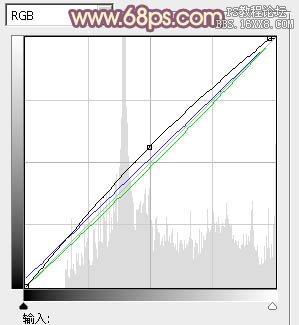
<圖25>

<圖26>
12、新建一個圖層,按Ctrl+ Alt + Shift + E 蓋印圖層,簡單給人物磨一下皮,效果如下圖。

<圖27>
13、新建一個圖層,混合模式改為“濾色”,把前景色設置為橙黃色,用畫筆把下圖選區部分涂上前景色,效果如下圖。

<圖28>
最后把整體簡單柔化處理,再微調一下顏色,完成最終效果。


網友評論